最近做毕业设计,把实验数据都做成表格后,老师要求改成图片形式,但是又不响在重新训练和测试,所以就直接用 matplotlib的画图功能将数据直接做成图片形式了。
- 只有一组数据(不用对比显示)
from matplotlib import pyplot as plt
from matplotlib import font_manager
# 设置图片大小和分辨率
fig=plt.figure(figsize=(8, 6), dpi=160)
#ResNet18不冻结数据
a1=[0.94,0.93,0.91,0.94,0.92,0.94,0.93,0.91,0.91,0.94]
x = range(1, 11)#设置横坐标范围,这里要与上面a1中的数据个数相对应
plt.ylim([0.8, 1])#设置y轴显示范围从0.8到1
# 绘制折线图
plt.plot(x, a1)
plt.xticks(x[::1]) # x坐标轴
# 描述内容信息
plt.xlabel("times") # x轴
plt.ylabel("Testing Accuracy") # y轴
plt.title("CNN")
plt.text(3, 0.85, "average value:92.7%", size = 15, alpha = 0.2)
# 绘制网格
plt.grid(alpha=0.1, linestyle="--")
plt.savefig("1.png") # 保存在当前目录中
plt.show()
结果图:
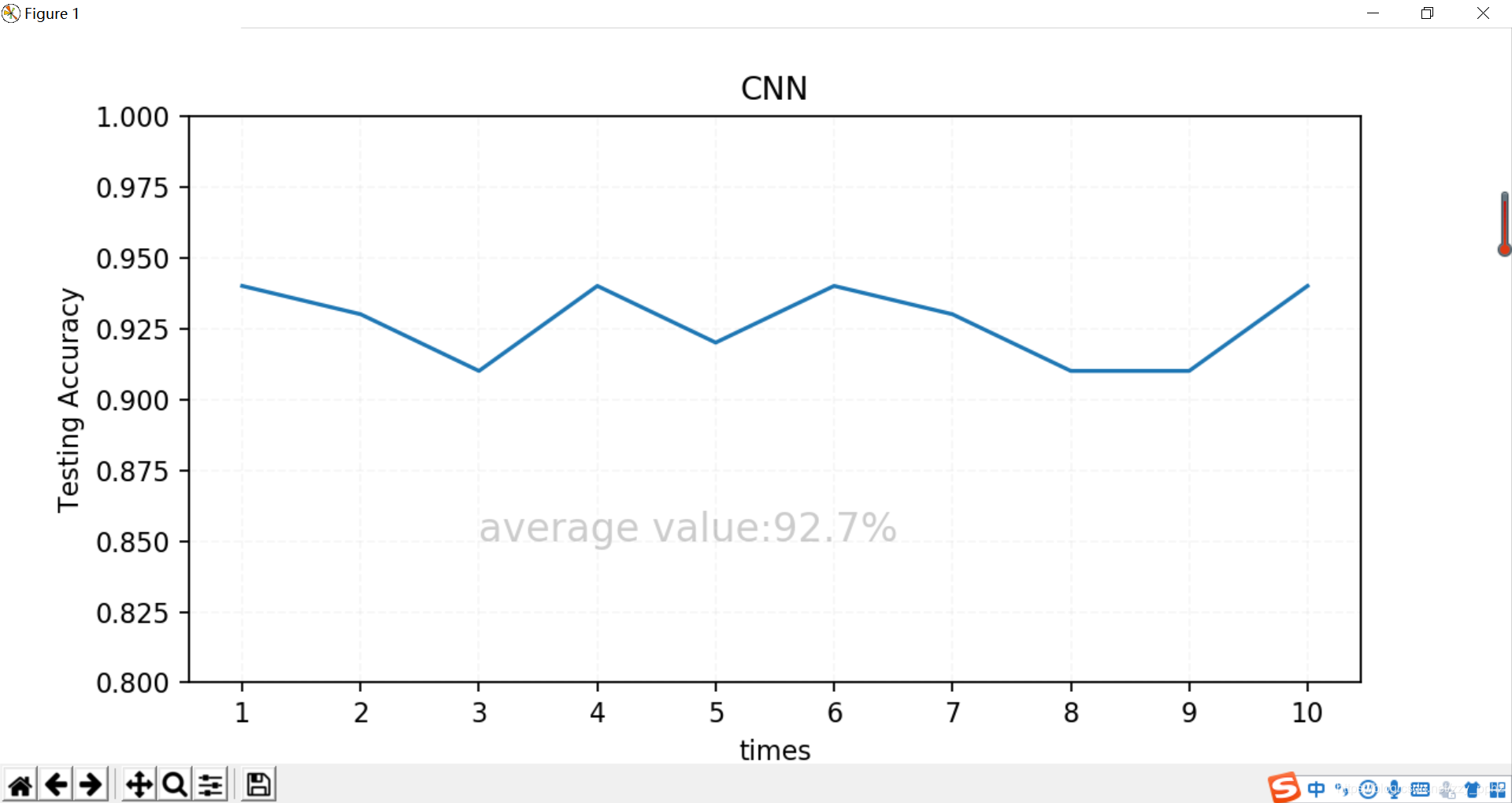
2. 多组数据对比显示
from matplotlib import pyplot as plt
from matplotlib import font_manager
# 设置图片大小
fig=plt.figure(figsize=(4, 1), dpi=160)
ax1=fig.add_subplot(1,2,1)
ax2=fig.add_subplot(1,2,2)
#AlexNet
y1 = [0.4089,0.2671,0.2384,0.2055,0.1778,0.1675,0.1521,0.0938,0.0840,0.0695]
y2= [0.89,0.94,0.94,0.96,0.97,0.95,0.96,0.98,0.98,0.98]
#ResNet18不冻结
'''
from matplotlib import pyplot as plt
from matplotlib import font_manager
# 设置图片大小
fig=plt.figure(figsize=(4, 1), dpi=160)
ax1=fig.add_subplot(1,2,1)
ax2=fig.add_subplot(1,2,2)
#ResNet18不冻结
a1= [0.5501,0.3886,0.3187,0.2769,0.2404,0.2337,0.1988,0.1409,0.1348,0.1252]
b1= [0.95,0.95,0.96,0.96,0.96,0.96,0.97,0.97,0.97,0.97]
#R 123
a2=[0.9331,0.5890,0.4850,0.4495,0.4443,0.3916,0.3967,0.3804,0.3778,0.3526]
b2=[0.89,0.91,0.93,0.94,0.94,0.94,0.95,0.95,0.95,0.95]
#R12
a3=[0.8567,0.5485,0.4637,0.4139,0.3618,0.3437,0.3300,0.3236,0.3085,0.2991]
b3=[0.91,0.93,0.94,0.95,0.95,0.95,0.95,0.95,0.95,0.95]
#R34
a4=[1.3148,1.0882,0.9862,0.9135,0.8579,0.8226,0.7740,0.7660,0.7624,0.7595]
b4=[0.48,0.60,0.74,0.81,0.80,0.84,0.83,0.88,0.85,0.84]
#R14
a5=[1.1822,0.9105,0.8020,0.7475,0.7015,0.6664,0.6264,0.6080,0.6046,0.5929]
b5=[0.78,0.86,0.90,0.90,0.92,0.93,0.94,0.93,0.93,0.93]
x = range(1, 11)
plt.ylim([0, 1])
# 绘制折线图
ax1.plot(x, a1,color='green', label="unfreezing")
ax1.plot(x, a2,color='blue', label="freeze layer1&2&3")
ax1.plot(x, a3,color='pink', label="freeze layer1&2")
ax1.plot(x, a4,color='red', label="freeze layer3&4")
ax1.plot(x, a5,color='skyblue', label="freeze layer1&4")
ax2.plot(x, b1,color='green', label="unfreezing")
ax2.plot(x, b2,color='blue', label="freeze layer1&2&3")
ax2.plot(x, b3,color='pink', label="freeze layer1&2")
ax2.plot(x, b4,color='red', label="freeze layer3&4")
ax2.plot(x, b5,color='skyblue', label="freeze layer1&4")
ax1.set_xticks(x[::1]) # x坐标轴
ax2.set_xticks(x[::1]) # x坐标轴
# 描述内容信息
ax1.set_xlabel("Epochs") # x轴
ax1.set_ylabel("Training Loss") # y轴
ax2.set_xlabel("Epochs") # x轴
ax2.set_ylabel("Validing Accuracy") # y轴
ax1.set_title("ResNet18(training loss)")
ax2.set_title("ResNet18(validing accuracy)")
# 绘制网格
ax1.grid(alpha=0.1, linestyle="--")
ax2.grid(alpha=0.1, linestyle="--")
plt.legend()#用来显示每条线的标签
plt.savefig("2.png") # 保存在当前目录中
plt.show()
结果图:
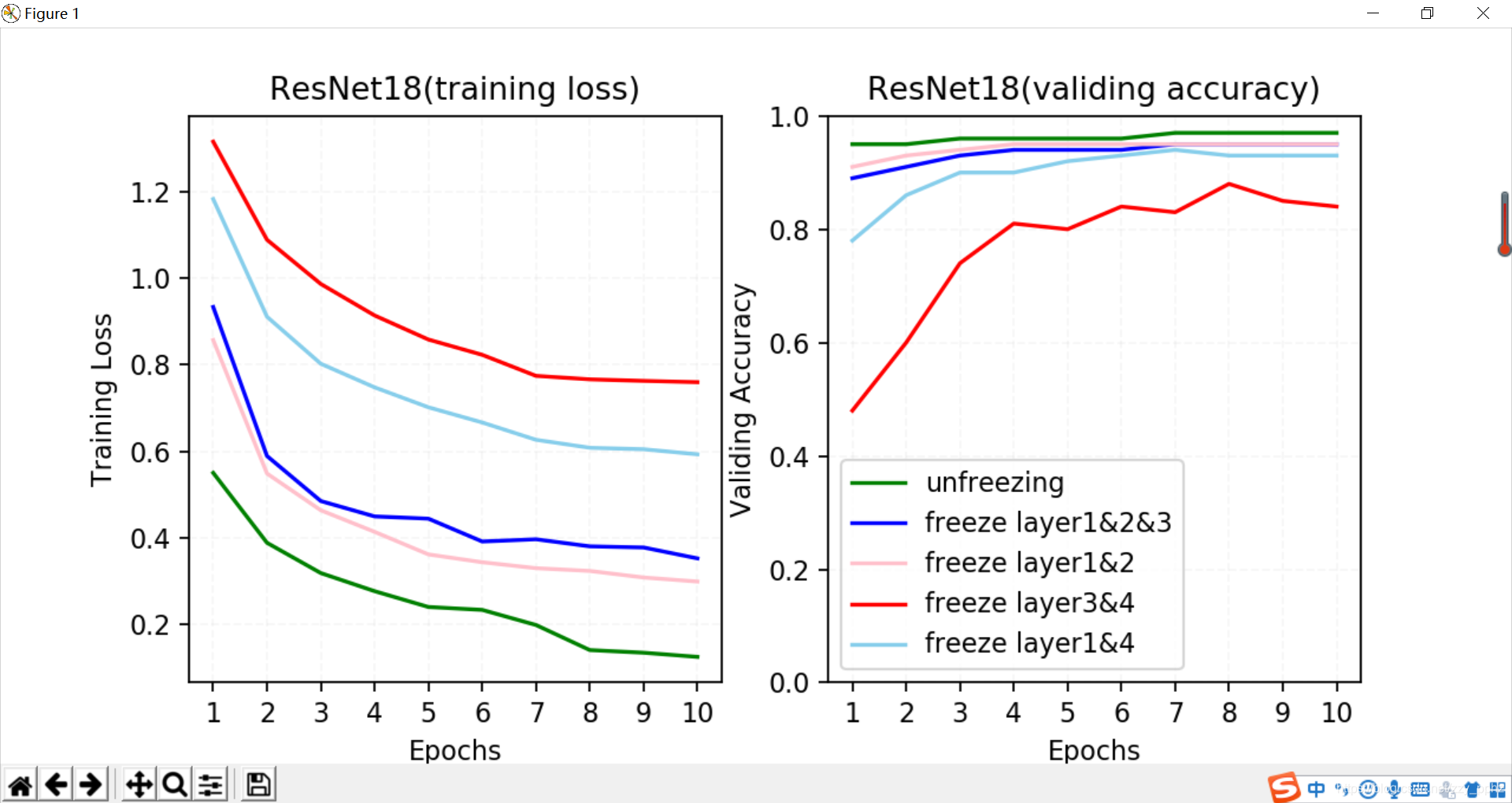
3. 有一个训练的图,有几百个数据我就没有用这个方法了,就只能再次训练一遍了。
from __future__ import print_function, division
import torch
import torchvision
import torchvision.transforms as transforms
from torch.utils.data import DataLoader
import torch.nn as nn
import torch.nn.functional as F
import torch.optim as optim
from matplotlib import pyplot as plt
train_transform = transforms.Compose([
transforms.RandomResizedCrop(224),
transforms.RandomHorizontalFlip(),
transforms.ToTensor(),
transforms.Normalize([0.485, 0.456, 0.406], [0.229, 0.224, 0.225])
])
valid_transform=transforms.Compose([
transforms.CenterCrop(224),
transforms.ToTensor(),
transforms.Normalize([0.485, 0.456, 0.406], [0.229, 0.224, 0.225])
])
train_dataset =torchvision.datasets.ImageFolder(root='maize/train',transform=train_transform)
train_loader =DataLoader(train_dataset,batch_size=50, shuffle=True,num_workers=0)#Batch Size定义:一次训练所选取的样本数。 Batch Size的大小影响模型的优化程度和速度。
valid_dataset =torchvision.datasets.ImageFolder(root='maize/valid',transform=valid_transform)
valid_loader =DataLoader(valid_dataset,batch_size=50, shuffle=True,num_workers=0)
classes=('0','1','2','3')
########################################################################
#定义一个神经网络
class Net(nn.Module):
def __init__(self):
super(Net, self).__init__()
self.conv1 = nn.Conv2d(3, 12, 5, 1, 2)
self.pool = nn.MaxPool2d(2, 2)
self.conv2 = nn.Conv2d(12, 24, 5, 1, 2)
self.conv3 = nn.Conv2d(24, 36, 5, 1, 2)
self.conv4 = nn.Conv2d(36, 36, 5, 1, 2)
self.fc1 = nn.Linear(7056, 120)
self.fc2 = nn.Linear(120, 84)
self.fc3 = nn.Linear(84, 4)
def forward(self, x):
x = self.pool(F.relu(self.conv1(x)))
x = self.pool(F.relu(self.conv2(x)))
x = self.pool(F.relu(self.conv3(x)))
x = self.pool(F.relu(self.conv4(x)))
#
x = x.view(-1,7056)
x = F.relu(self.fc1(x))
x = F.relu(self.fc2(x))
x = self.fc3(x)
return x
model = Net()
print(model)
# 输出网络看一下参数
params = list(model.parameters())
print(len(params))
for i in range(len(params)):
print(i, ' : ', params[i].size())
#定义损失函数和优化器
criterion = nn.CrossEntropyLoss() # 定义损失函数为交叉熵损失函数
optimizer = optim.SGD(model.parameters(), lr=0.001, momentum=0.9) # 采用SGD(随机梯度下降法)
########################################################################
# Train the network
# 训练
epochs = 100
steps = 0
running_loss = 0
print_every = 50
train_losses, valid_losses = [], []
valid_accuracy=[]
device=torch.device("cpu")
for epoch in range(epochs):
for inputs, labels in train_loader:
steps += 1
inputs, labels = inputs.to(device), labels.to(device)
optimizer.zero_grad()
logps = model.forward(inputs)
loss = criterion(logps, labels)
loss.backward()
optimizer.step()
running_loss += loss.item()
if steps % print_every == 0:
test_loss = 0
accuracy = 0
model.eval()
with torch.no_grad():
for inputs, labels in valid_loader:
inputs, labels = inputs.to(device),labels.to(device)
logps = model.forward(inputs)
batch_loss = criterion(logps, labels)
test_loss += batch_loss.item()
ps = torch.exp(logps)
top_p, top_class = ps.topk(1, dim=1)
equals =top_class == labels.view(*top_class.shape)
accuracy += torch.mean(equals.type(torch.FloatTensor)).item()
train_losses.append(running_loss / len(train_loader))
valid_losses.append(test_loss / len(valid_loader))
valid_accuracy.append(accuracy / len(valid_loader))
print(f"Epoch {epoch + 1}/{epochs}.. "
f"Train loss: {running_loss / print_every:.3f}.. "
f"Valid loss: {test_loss / len(valid_loader):.3f}.. "
f"Valid accuracy: {accuracy / len(valid_loader):.3f}")
running_loss = 0
model.train()
torch.save(model.state_dict(), "model_params.pkl")
torch.save(model.state_dict(),"model_params35(sjy30j3).pkl")
print('Finished Training')
def text_save(filename, data):#filename为写入CSV文件的路径,data为要写入数据列表.
file = open(filename,'a')
for i in range(len(data)):
s = str(data[i]).replace('[','').replace(']','')#去除[],这两行按数据不同,可以选择
s = s.replace("'",'').replace(',','') +'\n' #去除单引号,逗号,每行末尾追加换行符
file.write(s)
file.close()
print("保存文件成功")
#绘制训练和验证损失图:
fig=plt.figure(figsize=(4, 1), dpi=160)
fig=plt.figure()
ax1=fig.add_subplot(1,2,1)
ax2=fig.add_subplot(1,2,2)
plt.ylim([0, 1])
ax1.plot(train_losses)
ax2.plot(valid_accuracy)
ax1.set_xlabel("Iterations") # x轴
ax1.set_ylabel("Training Loss") # y轴
ax2.set_xlabel("Iterations") # x轴
ax2.set_ylabel("Validing Accuracy") # y轴
ax1.set_title("CNN(training loss)")
ax2.set_title("CNN(validing accuracy)")
plt.show()
text_save('CNN(training loss).txt', train_losses)
text_save('CNN(validing accuracy).txt', valid_accuracy)
我把这个程序又训练了一遍,花了很长时间,最后得到了图片,而且把实验数据写入了txt文件,具体见代码。
结果图: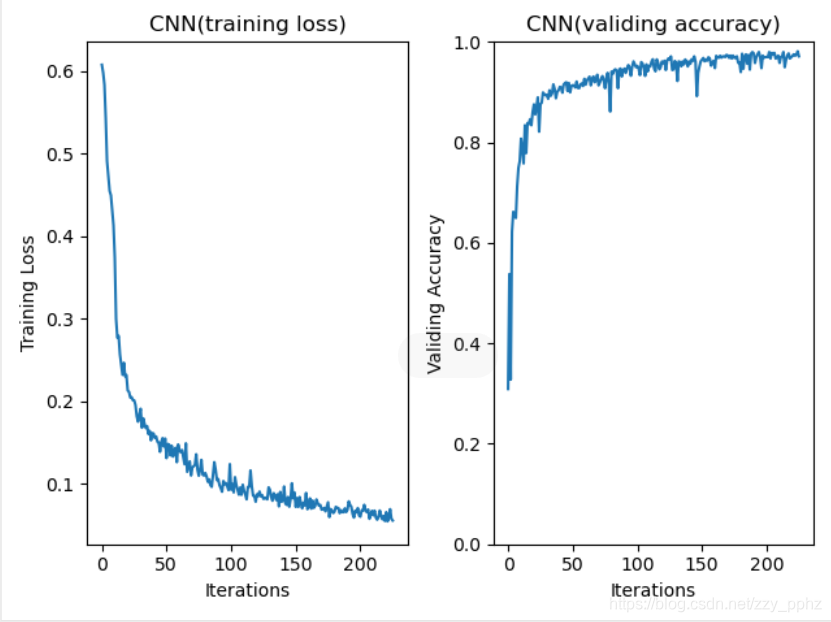
其中一个txt文件的内容:
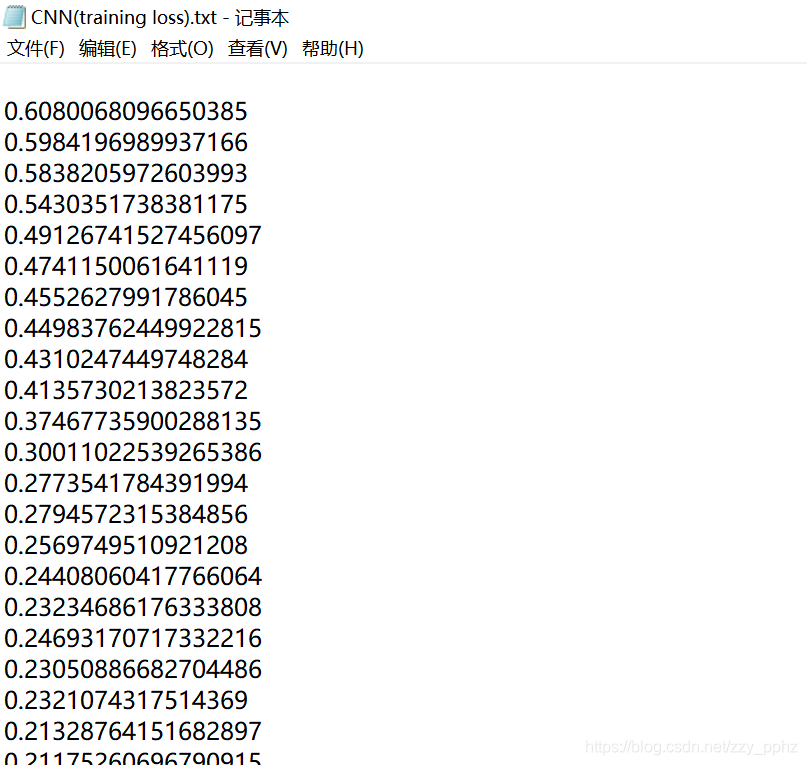
希望对你有帮助!